Dagen toevoegen en aftrekken in google spreadsheets (met voorbeelden)
We kunnen de volgende eenvoudige formules gebruiken om dagen toe te voegen aan of af te trekken van een datum in Google Spreadsheets:
#add 10 days to the date in cell A2 = A2 + 10 #subtract 10 days from the date in cell A2 = A2 - 10
En we kunnen de volgende formules gebruiken om werkdagen (maandag tot en met vrijdag) op te tellen bij of af te trekken van een datum:
#add 10 workdays to the date in cell A2 = workday ( A2,10 ) _ _ #subtract 10 workdays from the date in cell A2 =workday( A2 , - 10 )
De volgende voorbeelden laten zien hoe u elk van deze formules in de praktijk kunt gebruiken.
Voorbeeld 1: Dagen optellen en aftrekken in Google Spreadsheets
Stel dat we de volgende lijst met datums in Google Spreadsheets hebben:
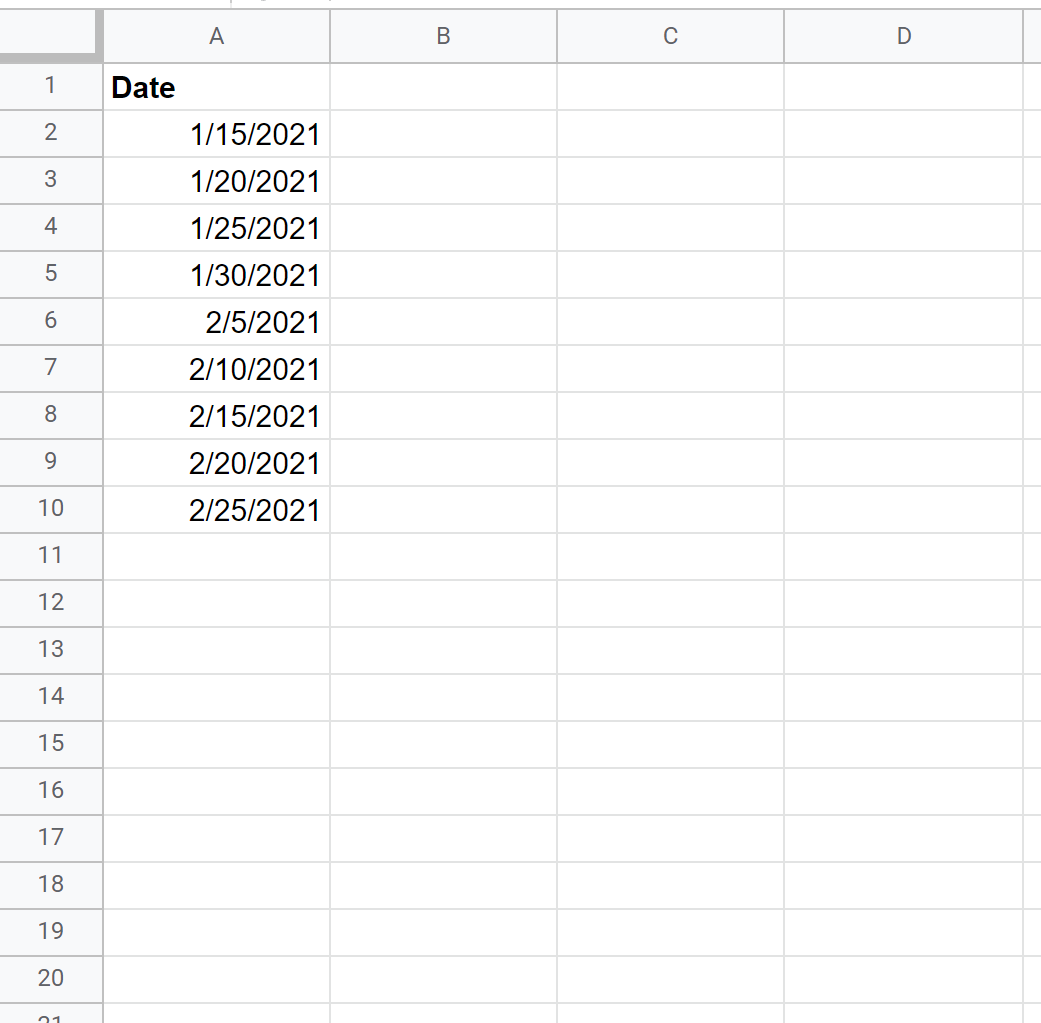
We kunnen de volgende formule gebruiken om aan elke datum 10 dagen toe te voegen:
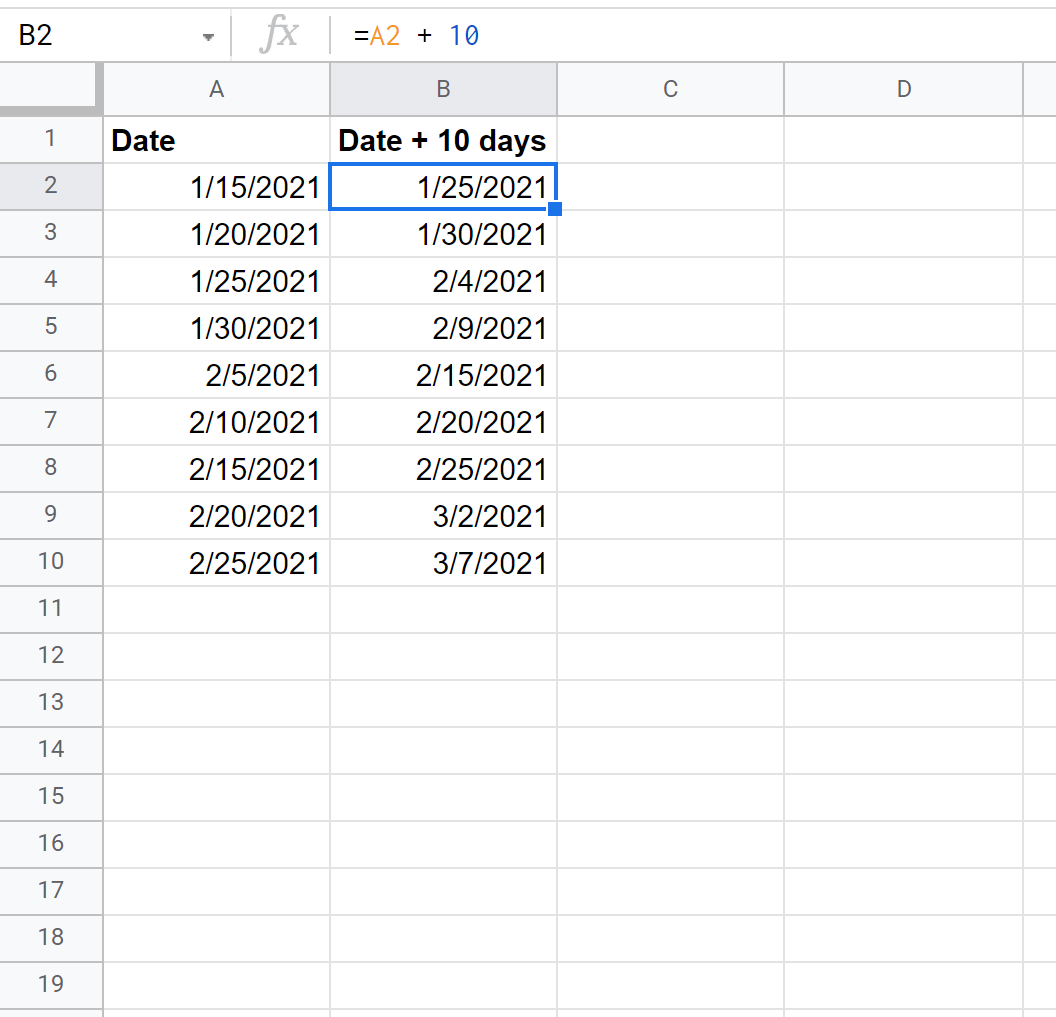
En we kunnen de volgende formule gebruiken om 10 dagen van elke datum af te trekken:
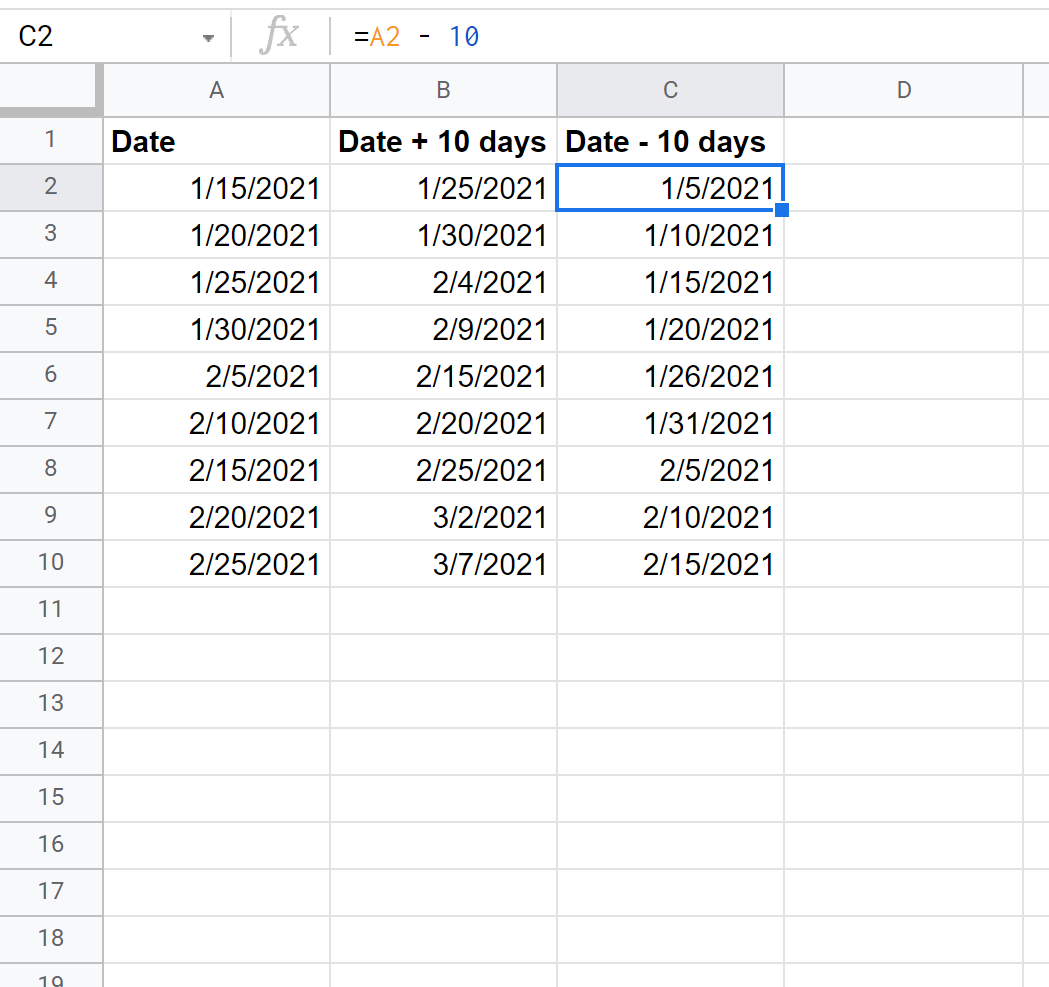
Voorbeeld 2: Werkdagen optellen en aftrekken in Google Spreadsheets
In sommige scenario’s willen we mogelijk alleen werkdagen toevoegen aan of aftrekken van datums in Google Spreadsheets. Gelukkig kunnen we hiervoor de functie werkdag() gebruiken.
De volgende formule laat zien hoe u aan elke datum 10 werkdagen toevoegt:
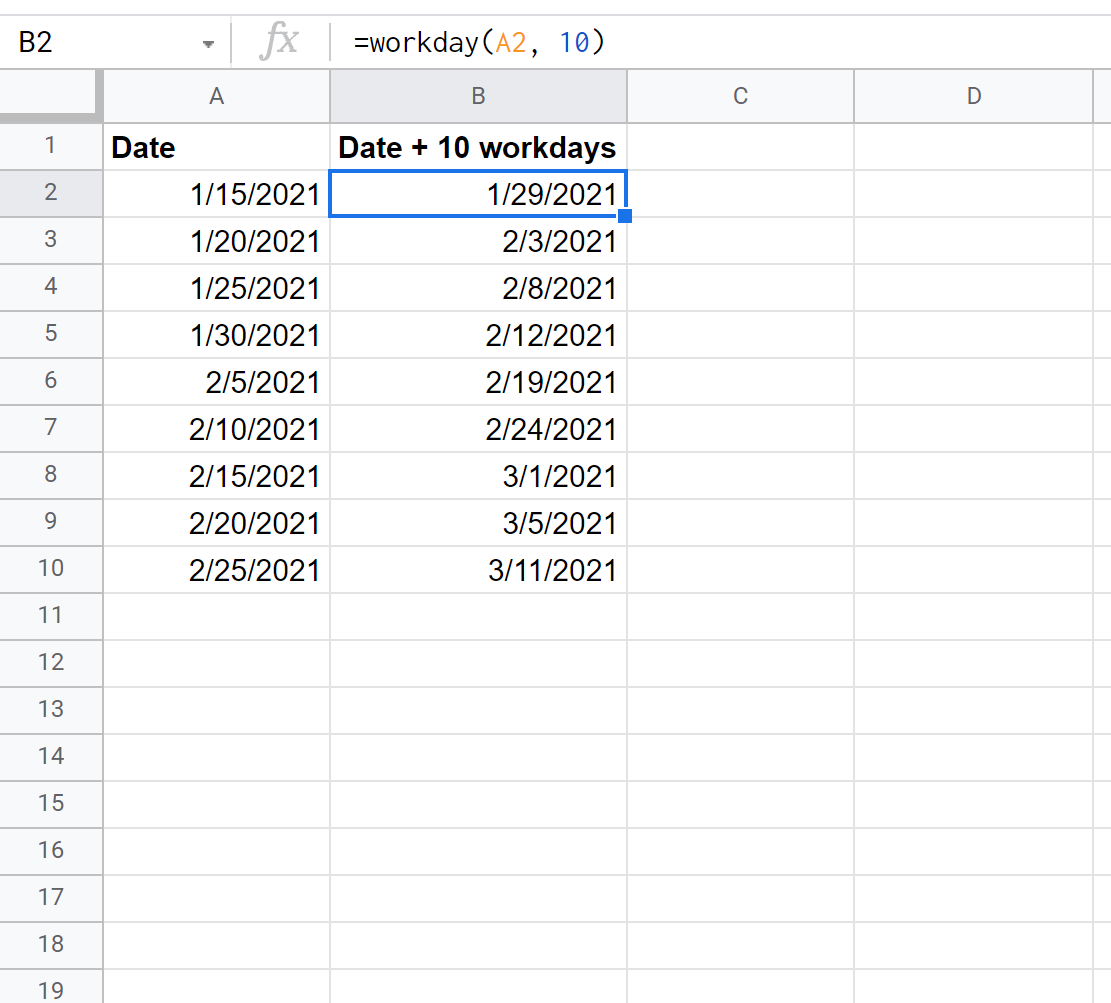
En de volgende formule laat zien hoe u 10 werkdagen van elke datum kunt aftrekken:
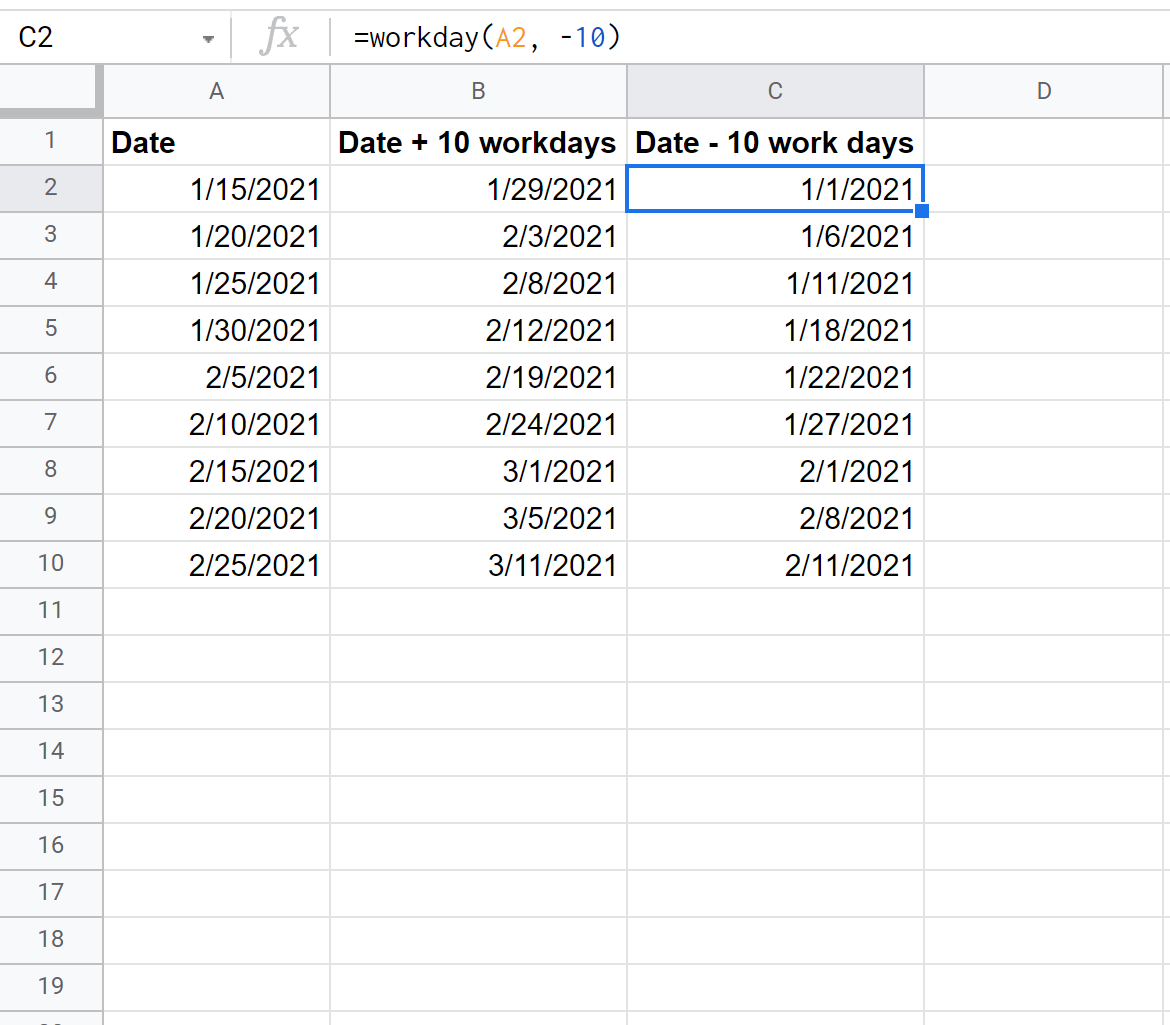
Gerelateerd: Hoe u het verschil tussen twee datums in Google Spreadsheets kunt berekenen
Aanvullende bronnen
In de volgende tutorials wordt uitgelegd hoe u andere veelvoorkomende dingen in Google Spreadsheets kunt doen:
Kolommen combineren in Google Spreadsheets
Hoe u twee kolommen in Google Spreadsheets kunt vergelijken
Hoe u een lijst in Google Spreadsheets willekeurig kunt maken